UWP приложенията не успяха да заменят работния плотприложения. Изминаха години от представянето им и някои от най-популярните приложения за Windows 10 все още са версии за настолни компютри. Това се дължи главно на това, че повечето приложения са ограничени с UWP платформата. Тъй като отказват да пристанат към платформата UWP, те имат някои странни ограничения. Има приложения, които ви позволяват да промените плочката за UWP приложение, но ако искате да промените цвета на плочките за настолни приложения, трябва да го направите ръчно. Ето как.
Цвят на плочки за настолни приложения
Отворете списъка с приложения в менюто "Старт" и потърсете настолното приложение, за което искате да промените цвета на плочките. Щракнете с десния бутон на мишката и изберете Още> Отворете местоположението на файла от контекстното меню.
Това ще отвори File Explorer и ще има пряк път към приложението в папката, в която се отваря. Щракнете с десния бутон върху този пряк път и отново изберете Open File Location от контекстното меню.
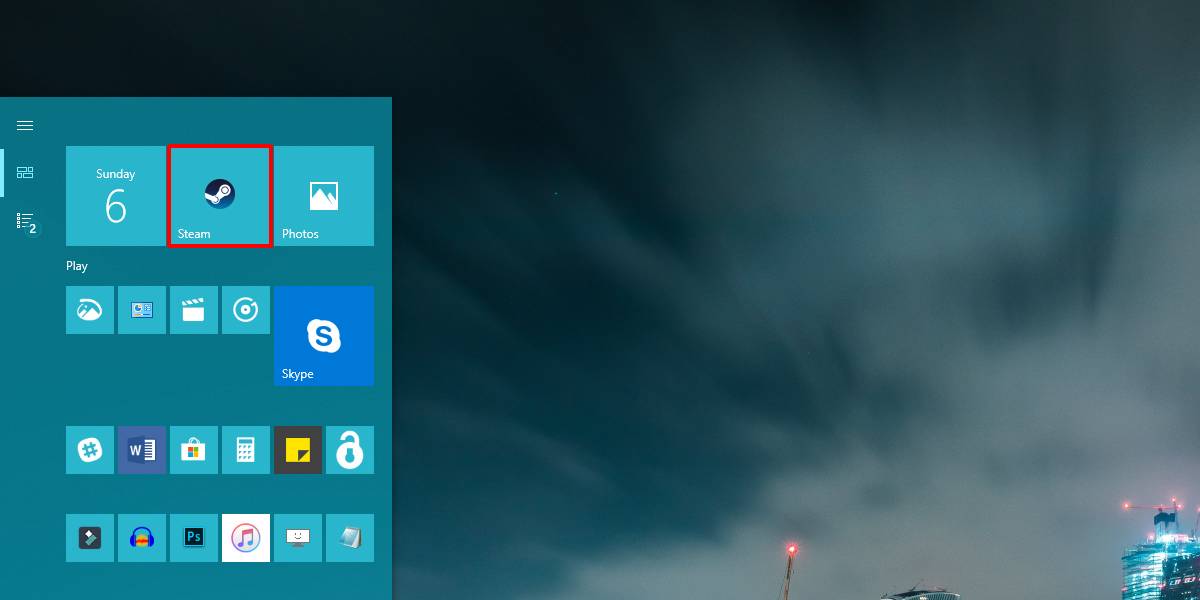
След това отворете нов файл на Notepad и поставете следното в него. Трябва да направите редакция на това, за да зададете цвета на плочката.
<Application xmlns:xsi="http://www.w3.org/2001/XMLSchema-instance"> <VisualElements BackgroundColor="#ffffff" ShowNameOnSquare150x150Logo="on" ForegroundText="light"/> </Application>
Променете #ffffff на HEX стойността за цвета, който искате да използвате. Запазете този файл със следното име;
AppExeName.VisualElementsManifest.xml
пример
steam.VisualElementsManifest.xml
Уверете се, че Notepad запазва файла като XMLфайл, а не като TXT файл. Запазете го на мястото, което сте отворили във File Explorer по-рано. Можете алтернативно да го запишете на вашия работен плот и да го копирате в папката.
След това се върнете в менюто "Старт" и отидете насписък на приложенията Отново потърсете същото приложение, щракнете с десния бутон върху него и изберете Още> Отваряне на местоположението на файла. В местоположението, което се отваря, преименувайте прекия път на приложението на каквото и да било. Няма голямо значение как го кръстите, защото трябва да промените името обратно на това, което беше преди. Преименуването принуждава Windows 10 да опресни иконата на плочки.
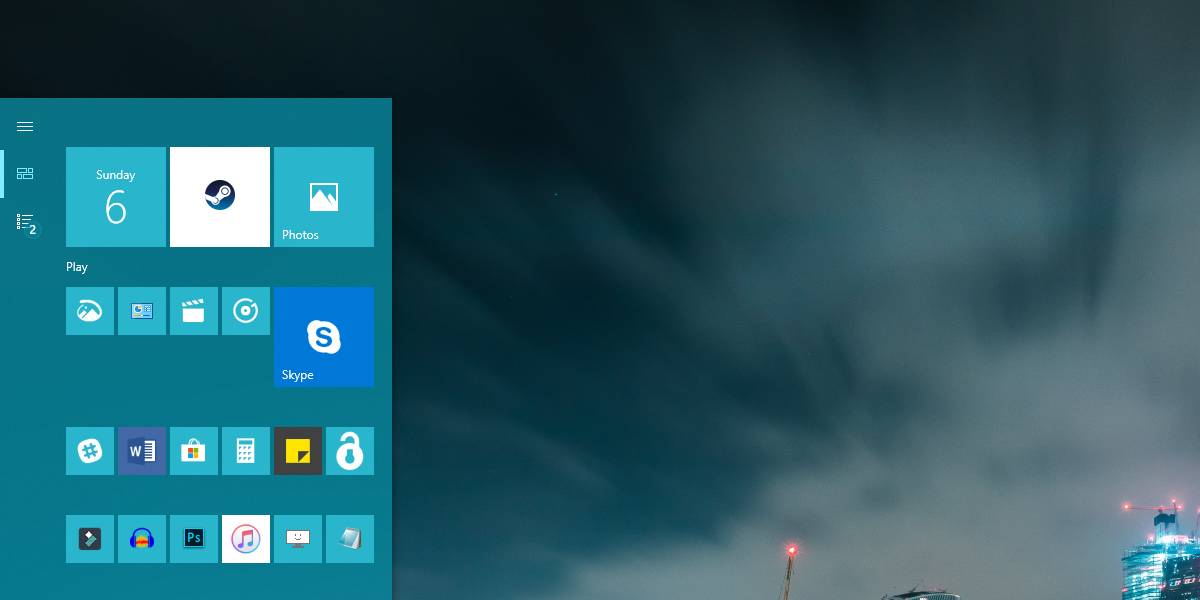
След като преименувате файла и го кръстите обратнокъм първоначалното, отворете менюто "Старт" и плочката ще покаже новия цвят, който сте задали. Този цвят няма да се промени, когато промените цвета на акцента в Windows 10. Можете да го промените на всичко друго, като редактирате създадения от вас XML файл и можете да изтриете XML файла, за да принудите плочката да започне да показва цвета на акцентите по подразбиране.











Коментари